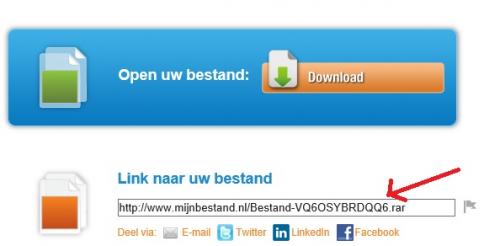-
Items
32.336 -
Registratiedatum
-
Laatst bezocht
Inhoudstype
Profielen
Forums
Store
Alles dat geplaatst werd door stegisoft
-

moeilijke situatie - dringend hulp nodig
stegisoft reageerde op Farmer2's topic in Archief Internet & Netwerk
Dat kan ik niet weten. -

Nieuwe onderdelen voor oude PC , Kan het ?
stegisoft reageerde op gravis06's topic in Archief Aan- en verkoopadvies
Als je erin slaagt om vanaf de kapstok uw pc te monteren dan vind straf. -
Doet eens andersom: Monitor op ander PC
-
Ik zal een expert vragen om naar uw log te kijken. Dus even geduld tot hij online is.
-

moeilijke situatie - dringend hulp nodig
stegisoft reageerde op Farmer2's topic in Archief Internet & Netwerk
Bewijzen kan alleen als je politie ingeschakeld wat je uiteraard waarschijnlijk niet had gedaan. Misschien heb je een bewijs dat je elders wat op dat tijdstip. En dat vergelijken met Configuratiescherm / systeembeheer / Computerbeheer / Windows logboeken en daar in toepassing kijken of er activiteiten is geweest zonder dat je daar aanwezig was. -
HP meld alleen bij Vista dat er een mogelijk probleem is met usb doch niet voor Windows 7 (deze pagina) Ik zou dit eerst proberen: Ga naar apparatenbeheer Onderaan ziet je USB drivers en klik met de rechtermuisknop op ieder usb driver en dan installatie ongedaan maken en herstart de pc en Windows zal de usb driver opnieuw installeren
-

kan niet surfen met Internet Explorer
stegisoft reageerde op Vinter's topic in Archief Internet & Netwerk
Download eens Firefox want je hebt verbinding met de router. Installeer Firefox en test of je internet hebt. -

moeilijke situatie - dringend hulp nodig
stegisoft reageerde op Farmer2's topic in Archief Internet & Netwerk
Ik zou uw advocaat duidelijk maken dat login iets heel gemakkelijk te achterhalen is in uw geval. Hoe is dat mogelijk dat de systeembeheerder op die manier ter werkt stelt. Dat is gewoon vragen om problemen en wat mij betreft is de systeembeheer duidelijk in fout. Dat bij u ingebroken is maak niks uit want dat had ook bij andere personeel leden kunnen gebeuren. -
Dus heb je waarschijnlijk ook een HP computer. Als dat zo is kan je eens aan de achterkant op de etiket eens kijken wel model en type je hebt.
-
Gaat het hier om Logitech toetsenbord of eventueel een ander merk? Graag model en type opgeven.
-

kan niet surfen met Internet Explorer
stegisoft reageerde op Vinter's topic in Archief Internet & Netwerk
Ga naar start - alle programma's - bureauaccesoires. Zoek het icoon van het opdrachtprompt en klik er op met de rechter muisknop en kies dan in het lijstje voor uitvoeren als administrator om het opdrachtprompt te openen. In het opdrachtprompt typ je ipconfig /all > c:\ipconfig.txt en druk enter. Let op de spatie voor de / en voor en na de >. C is de schijfletter van de systeemschijf; deze kan je aanpasssen indien de systeemschijf niet de letter C heeft. Open de verkenner en klik op de C schijf. Open het bestand ipconfig.txt en plak de inhoud in je volgend bericht of voeg het bestand ipconfig.txt toe aan je volgend bericht. Hoe je een bijlage toevoegt aan een bericht, kan je lezen in deze handleiding. -
Download RSIT van de onderstaande locaties en sla deze op het bureaublad op. Hoe je controleert of je met een 32- of 64-bitversie van Windows werkt kan je hier bekijken. RSIT 32 bit (RSIT.exe) RSIT 64 bit (RSITx64.exe) Dubbelklik op RSIT.exe om de tool te starten. Windows Vista, 7 en 8 gebruikers dienen de tool als "administrator" uit te voeren door middel van de rechtermuisknop en kiezen voor Als Administrator uitvoeren. Vervolgens wordt de "Disclaimer of warranty" getoond, klik vervolgens op "Continue" Wanneer de tool gereed is worden er twee kladblok bestanden geopend genaamd "Log.txt" en "Info.txt" . RSIT Logbestanden plaatsen Voeg het logbestand met de naam "Log.txt" als bijlage toe aan het volgende bericht. (Dit logbestand kunt u tevens terug vinden in de map ""C:\\rsit") Het logbestand met de naam "Info.txt" wat geminimaliseerd is hoeft u niet te plaatsen. (Dit logbestand wordt enkel de eerst keer bij het uitvoeren aangemaakt). Hoe u een bijlage kunt toevoegen aan het bericht leest u hier. De handleiding voor het gebruik van RSIT kan je HIER bekijken en we hebben ook nog een instructievideo.
-
Download RSIT van de onderstaande locaties en sla deze op het bureaublad op. Hoe je controleert of je met een 32- of 64-bitversie van Windows werkt kan je hier bekijken. RSIT 32 bit (RSIT.exe) RSIT 64 bit (RSITx64.exe) Dubbelklik op RSIT.exe om de tool te starten. Windows Vista, 7 en 8 gebruikers dienen de tool als "administrator" uit te voeren door middel van de rechtermuisknop en kiezen voor Als Administrator uitvoeren. Vervolgens wordt de "Disclaimer of warranty" getoond, klik vervolgens op "Continue" Wanneer de tool gereed is worden er twee kladblok bestanden geopend genaamd "Log.txt" en "Info.txt" . RSIT Logbestanden plaatsen Voeg het logbestand met de naam "Log.txt" als bijlage toe aan het volgende bericht. (Dit logbestand kunt u tevens terug vinden in de map ""C:\\rsit") Het logbestand met de naam "Info.txt" wat geminimaliseerd is hoeft u niet te plaatsen. (Dit logbestand wordt enkel de eerst keer bij het uitvoeren aangemaakt). Hoe u een bijlage kunt toevoegen aan het bericht leest u hier. De handleiding voor het gebruik van RSIT kan je HIER bekijken en we hebben ook nog een instructievideo.
-

externe harde schijf op computer plaatsen
stegisoft reageerde op fritzthefox's topic in Archief Hardware algemeen
Misschien moet je de router opnieuw opstarten door even de stroom uit te zetten en weer aan te zetten. -

Geen wifi internet verbinding via Kotnet Leuven
stegisoft reageerde op Thijsheefthulpnodig's topic in Archief Internet & Netwerk
Ik vermoed dat update van uw antivirus / firewall de boosdoener is. Probeer herstelpunt terug te zetten van voor de probleem. Indien dan nog niet helpt dan dit doen: Bij Windows 7 Ga naar start en typ in zoekopdracht dit: msconfig.exe Bij Windows 8 Klik op Windows toets en dan op vergrootglas klikken en msconfig.exe typen. Ga naar tab opstarten en vink uw antivirus / firewall uit en klik op OK en herstart de pc en test het. Je kan daarna altijd uw antivirus weer aanzetten. -

Nieuwe onderdelen voor oude PC , Kan het ?
stegisoft reageerde op gravis06's topic in Archief Aan- en verkoopadvies
Word de moederbord herbruikt want dat zit niet in uw laatste link van azerty. Want dat is belangrijk vanwege de harddisk dat je koos voor sata600 Wel is er iets mis met uw laatste bestelling. (moederbord?) -
Heb je een toetsenbord met draad op te testen?
-
Controleer of de toetsenbord wel goed is aangesloten is. Gaat het hier om bedraad toetsenbord?
-
Je dient dat te testen op 8080 en 80 Om welke Windows gaat het hier?
-
-

Geen internet verbinding alice modem 1231
stegisoft reageerde op rtenhoff's topic in Archief Internet & Netwerk
Doe eerst dit: Laptop met netwerkkabel aansluiten op de router en test of je internet hebt. -

Nieuwe onderdelen voor oude PC , Kan het ?
stegisoft reageerde op gravis06's topic in Archief Aan- en verkoopadvies
Nee, het pas altijd in uw behuizing hetzij vijsjes hetzij zonder vijsjes want tegenwoordig heb je geen vijsjes meer nodig. Dat is ook prima. Als je bij Azerty toevoeg bij bestelling kan je op de directe link klikken en dan kan je hier plaatsen. De directe link kan je altijd in uw browser plakken zodat je altijd de bestelling achter de hand hebt. Zo weten we dat zeker wat je precies besteld. -
Onderaan rechts ziet je wit driehoekje en klik erop. Waarschijnlijk ziet je daar icoontje van Teasi en met de rechtermuis op sluiten of exit klikken. Krijg je dat geen melding meer dan betekend dat de verbinding met de server van Teasi niet optimaal is. Maar daar kan je niks aan doen want de probleem ligt dan bij Teasi server zelf.
-
Nee, het heeft niks te maken met google account. Google weet heel goed wie je ben en dat staat los van welke toestel je ook gebruikt. Telkens als je iets typ in google weet google ongeveer wat je wilt. Probeer ook eens YouTube dat ook van google is. Je klik op de bepaalde ding en volgende keer als je weer bij YouTube komt zal google dingen klaar zetten voor jou. Of anders gezegd: ze weten alles van jou.
-

Geen internet verbinding alice modem 1231
stegisoft reageerde op rtenhoff's topic in Archief Internet & Netwerk
Alice 1231 is een modem met wifi Als lampje rood is dan betekend het dat er ergens extern is mis is. Dat kan zijn dat er buiten werken bezig zijn. Ofwel de kabel niet goed vast. Ofwel is zijn de draden van de telefoonlijn groen geworden zodat er weinig contact is indien hier om een telefoonlijn gaat. In dat geval kan je best de provider bellen om te herstellen. Maar dat is de taak van de huisbaas.

OVER ONS
PC Helpforum helpt GRATIS computergebruikers sinds juli 2006. Ons team geeft via het forum professioneel antwoord op uw vragen en probeert uw pc problemen zo snel mogelijk op te lossen. Word lid vandaag, plaats je vraag online en het PC Helpforum-team helpt u graag verder!